วิธีสร้างเรื่องราวใน Facebook

การสร้างเรื่องราวใน Facebook สามารถสนุกสนานมาก นี่คือวิธีการที่คุณสามารถสร้างเรื่องราวบนอุปกรณ์ Android และคอมพิวเตอร์ของคุณได้.

คุณสามารถเชื่อมต่อกับเพื่อนของคุณบน Telegram ผ่านแฮงเอาท์วิดีโอ คุณยังสามารถโทรวิดีโอคอลแบบกลุ่มกับเพื่อน ๆ ของคุณในกลุ่มโทรเลขบน iPhone หรือ Android ของคุณได้ ในขณะที่ใช้แฮงเอาท์วิดีโอ Telegram คุณสามารถใช้แอพอื่นที่รองรับโหมดฟีเจอร์ Picture-in-Picture ช่วยให้คุณสามารถสนทนาทางวิดีโอต่อด้วยมุมมองหน้าจอที่เล็กลงในขณะที่ให้คุณใช้แอปอื่นได้
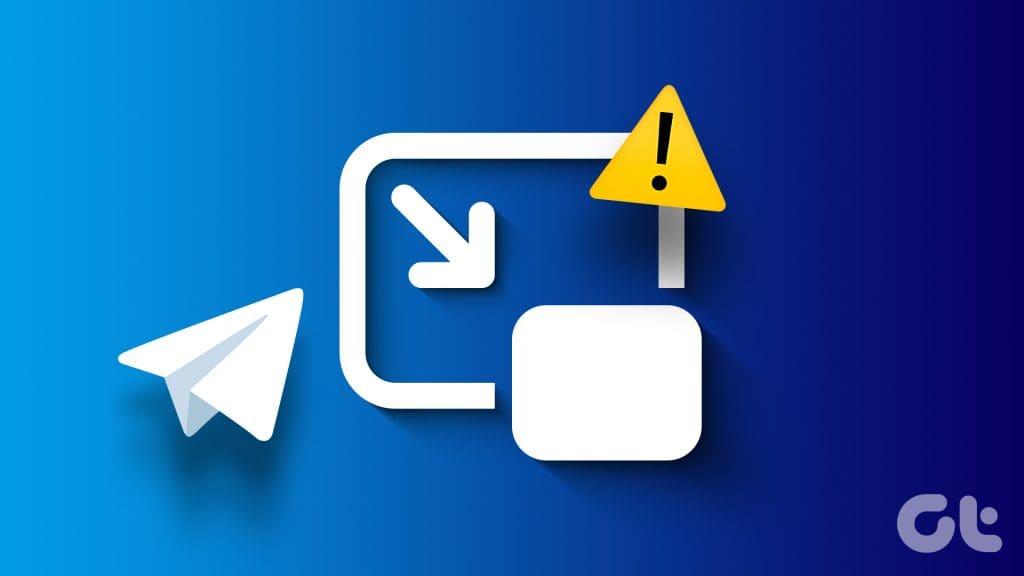
ผู้ใช้บางคนบ่นว่าฟีเจอร์นี้ทำงานไม่ถูกต้องระหว่างการโทรวิดีโอทางโทรเลข หากคุณประสบปัญหาเดียวกัน ลองดูวิธีแก้ไขที่ดีที่สุดสำหรับการแสดงภาพซ้อนภาพที่ไม่ทำงานใน Telegram บน iPhone และ Android ของคุณ
วิธีแก้ปัญหาแรกในการแก้ไขภาพซ้อนภาพ (PiP) ที่ไม่ทำงานใน Telegram คือการตรวจสอบว่าคุณสมบัตินี้เปิดใช้งานอยู่หรือไม่ เป็นคุณสมบัติระดับระบบที่ต้องเปิดใช้งานบน iPhone หรือ Android ของคุณ
ขั้นตอนที่ 1:เปิดแอปการตั้งค่าบน iPhone ของคุณ
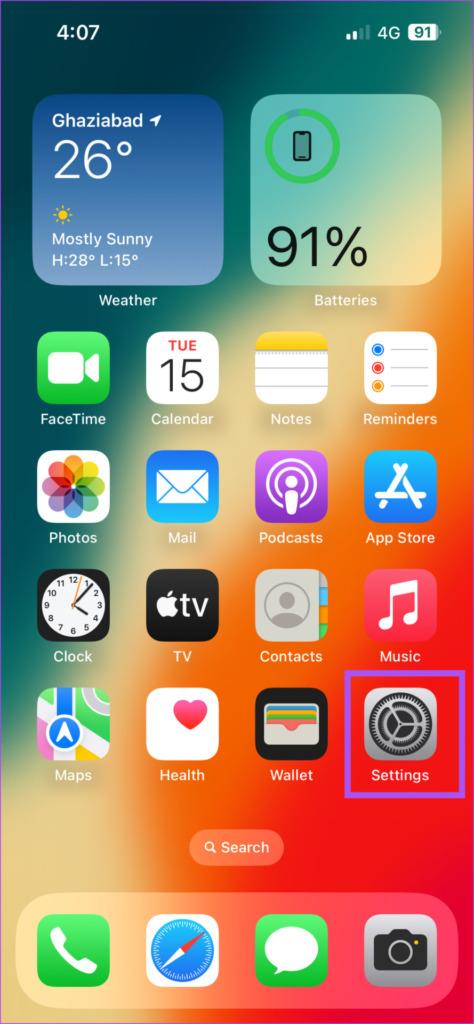
ขั้นตอนที่ 2:เลื่อนลงและแตะทั่วไป
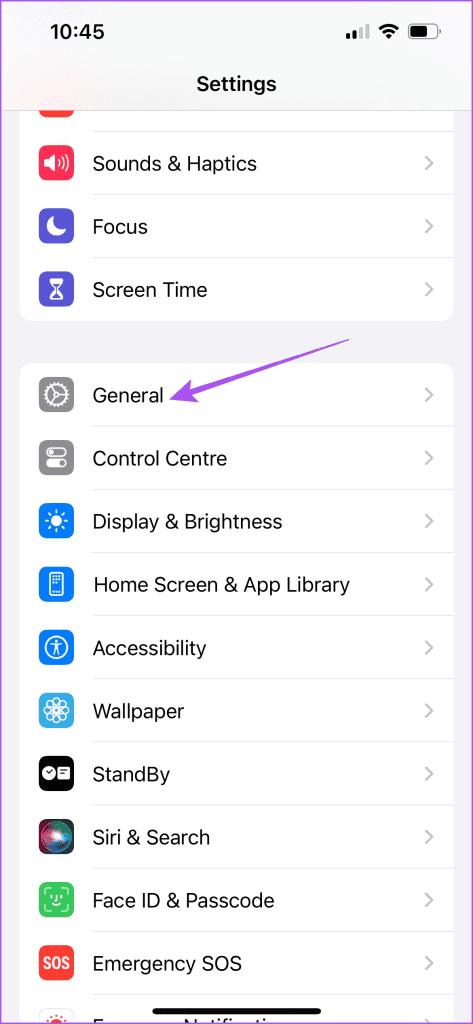
ขั้นตอนที่ 3:แตะที่เริ่ม PiP โดยอัตโนมัติ
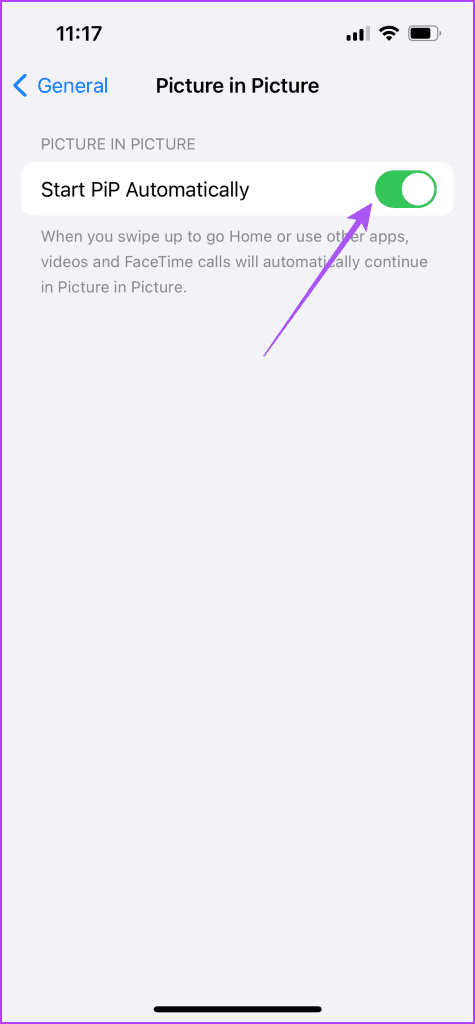
ขั้นตอนที่ 4:ปิดแอปการตั้งค่าและเปิด Telegram เพื่อตรวจสอบว่าปัญหาได้รับการแก้ไขหรือไม่

ขั้นตอนที่ 1:กดไอคอนแอป Telegram ค้างไว้แล้วเลือกข้อมูลแอป

ขั้นตอนที่ 2:เลื่อนลงและแตะที่แสดงบนแอปอื่น ๆ
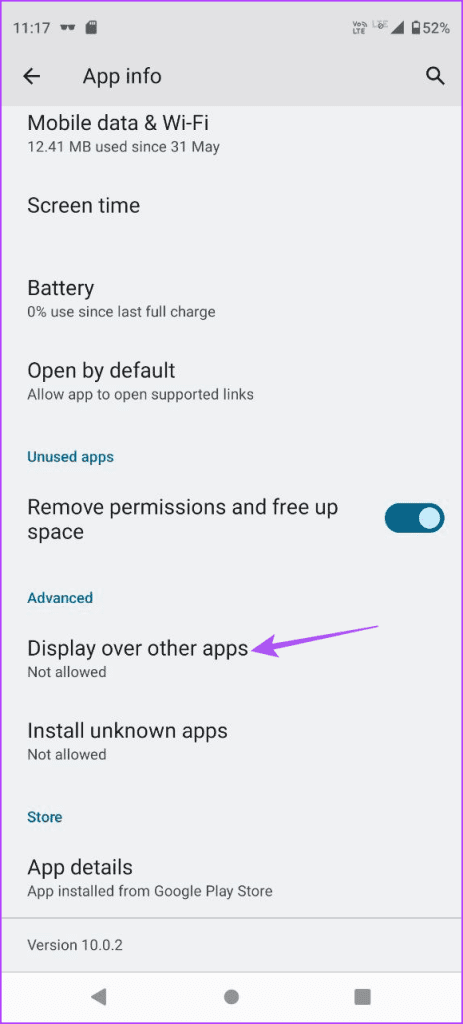
ขั้นตอนที่ 3:แตะปุ่มสลับข้างอนุญาตให้แสดงผ่านแอปอื่น ๆ
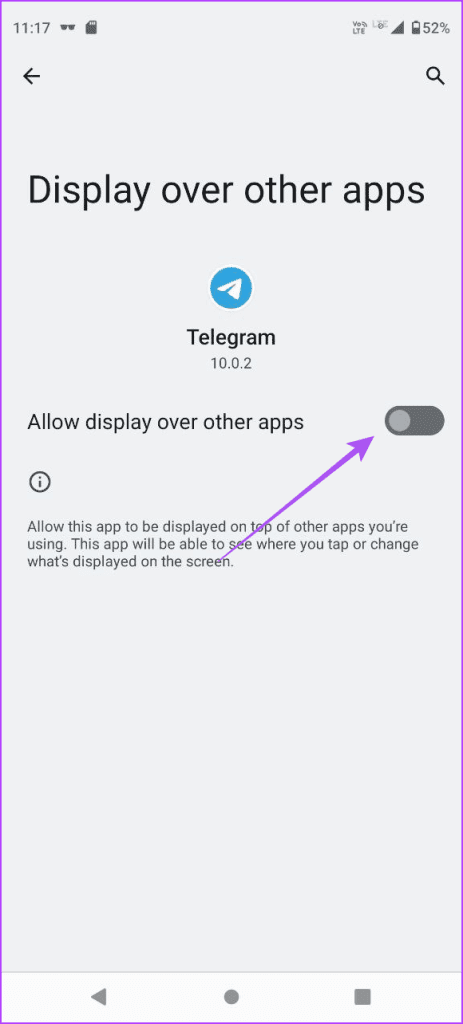
ขั้นตอนที่ 4:ปิดข้อมูลแอปและเปิด Telegram เพื่อตรวจสอบว่าปัญหาได้รับการแก้ไขหรือไม่

Telegram เปิดตัวโหมดประหยัดพลังงานภายในแอปเพื่อจำกัดภาพเคลื่อนไหวในแอปและกระบวนการพื้นหลังเพื่อประหยัดอายุการใช้งานแบตเตอรี่ หากคุณต้องการใช้การแสดงภาพซ้อนภาพบน Telegram เราขอแนะนำให้ปิดใช้งานคุณลักษณะนี้บน iPhone หรือ Android ของคุณ
ขั้นตอนที่ 1:เปิด Telegram บน iPhone หรือ Android ของคุณ

ขั้นตอนที่ 2:แตะที่การตั้งค่าที่มุมขวาล่าง (iPhone)

บน Android ให้แตะไอคอนเมนูแฮมเบอร์เกอร์ที่มุมซ้ายบนแล้วเลือกการตั้งค่า
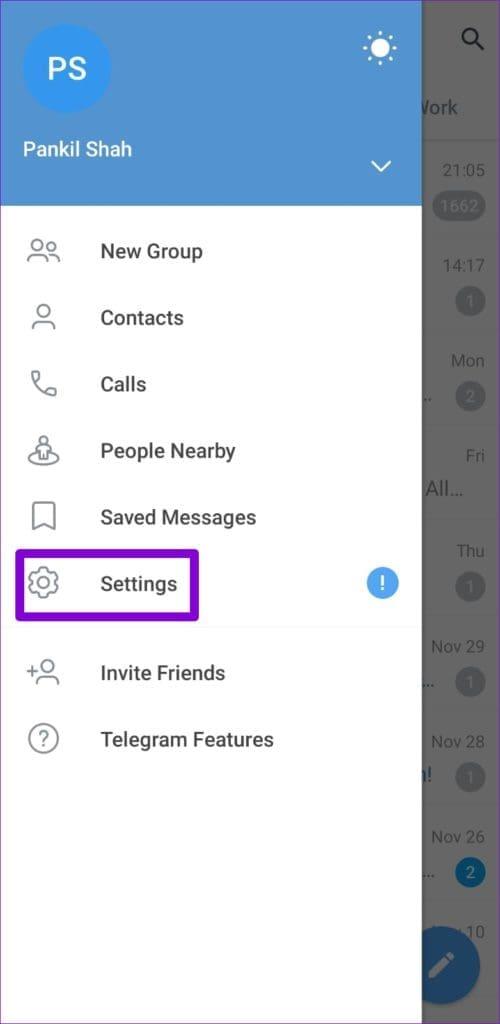
ขั้นตอนที่ 3:แตะที่การประหยัดพลังงาน
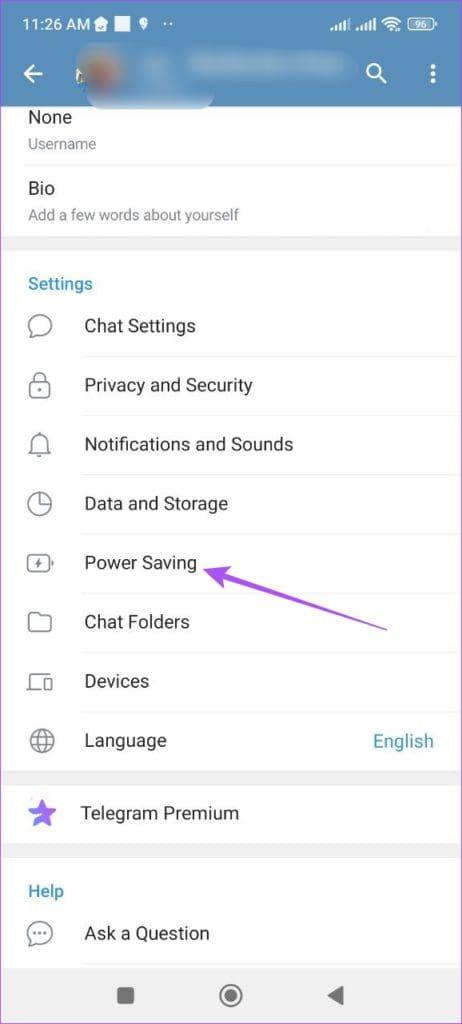
ขั้นตอนที่ 4:คุณสามารถเลือกที่จะปิดการอนุญาตเพื่อจำกัดกระบวนการที่ต้องใช้ทรัพยากรมากทั้งหมด
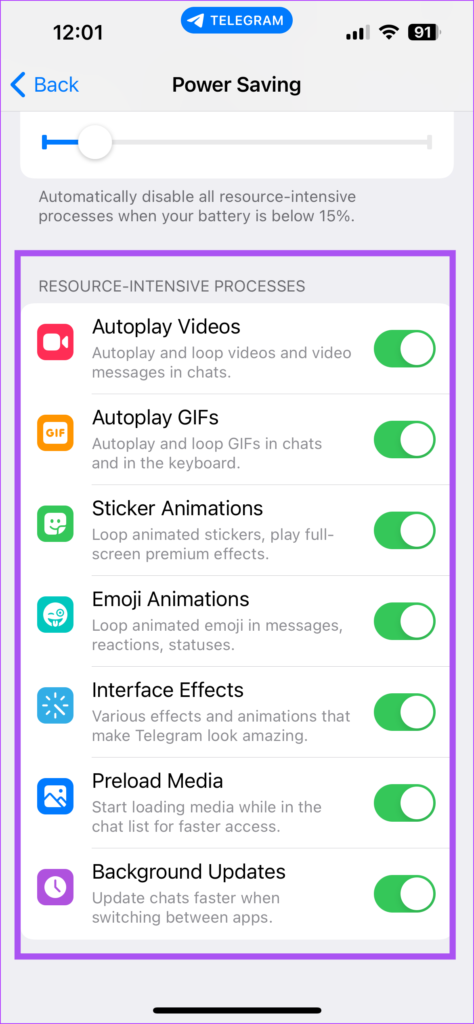
ขั้นตอนที่ 5:ย้อนกลับและตรวจสอบว่าปัญหาได้รับการแก้ไขหรือไม่
หากโหมด Picture-in-Picture ยังคงไม่ทำงานใน Telegram คุณสามารถลองล้างแคชของแอปบน iPhone หรือโทรศัพท์ Android ของคุณได้ คุณอาจต้องเข้าสู่ระบบอีกครั้งด้วยหมายเลขโทรศัพท์ของคุณบน Telegram หลังจากทำตามขั้นตอนนี้
ขั้นตอนที่ 1:เปิด Telegram บน iPhone ของคุณ

ขั้นตอนที่ 2:แตะที่การตั้งค่าที่มุมล่างขวา

ขั้นตอนที่ 3:เลือกข้อมูลและที่เก็บข้อมูล
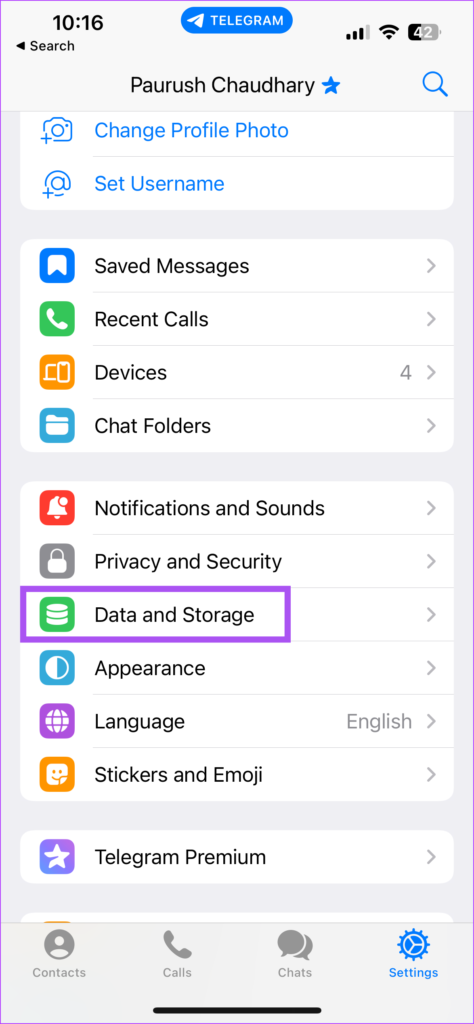
ขั้นตอนที่ 4:แตะที่การใช้พื้นที่เก็บข้อมูล
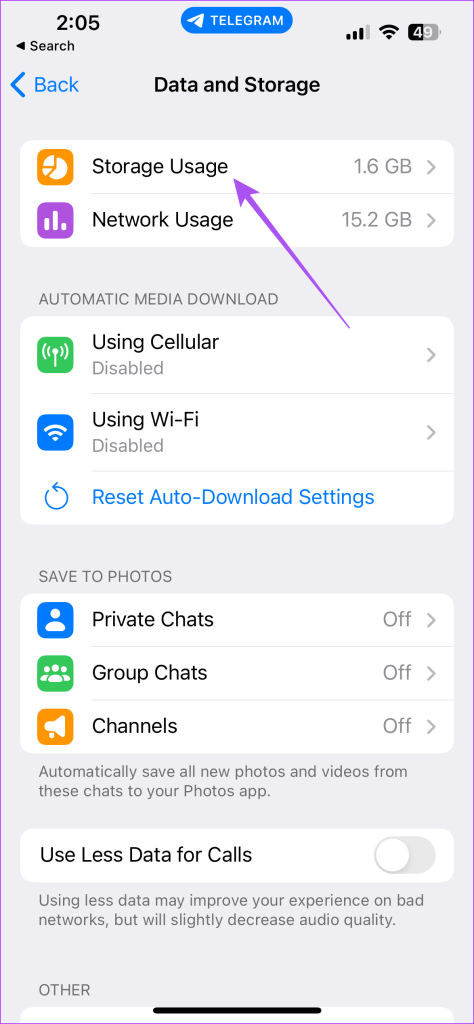
ขั้นตอนที่ 5:แตะที่ล้างแคชทั้งหมด

ขั้นตอนที่ 6:ย้อนกลับและตรวจสอบว่าปัญหาได้รับการแก้ไขแล้วหรือไม่
ขั้นตอนที่ 1:ก���ไอคอนแอป Telegram ค้างไว้แล้วเลือกข้อมูลแอป

ขั้นตอนที่ 2:แตะที่พื้นที่เก็บข้อมูลและแคช
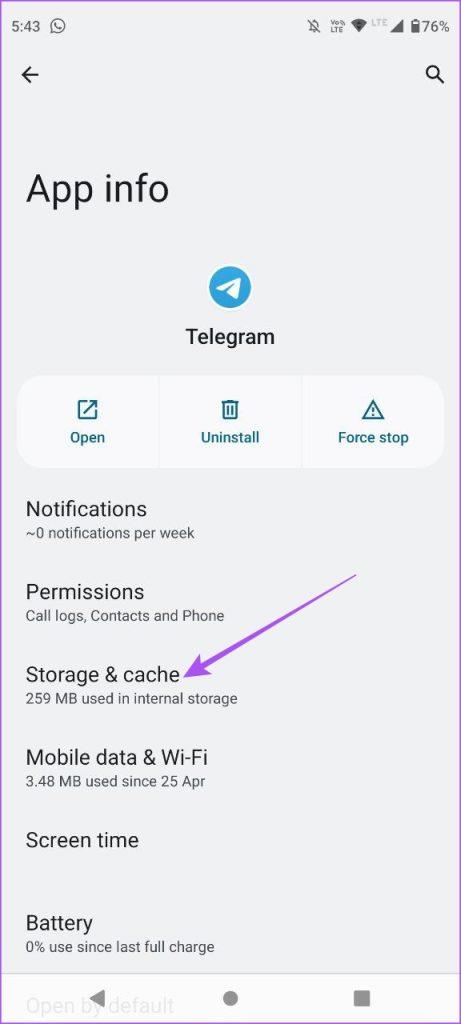
ขั้นตอนที่ 3:เลือกล้างแคช
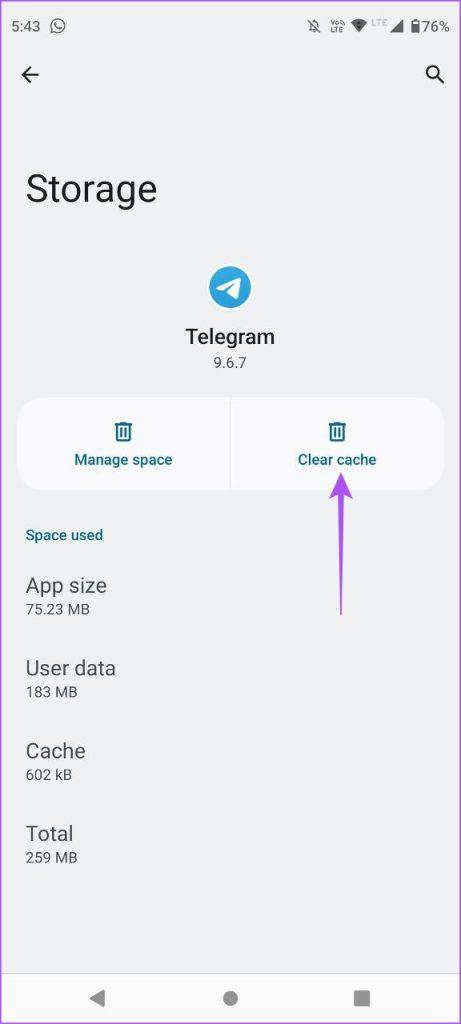
ขั้นตอนที่ 4:ปิดข้อมูลแอปและเปิด Telegram เพื่อตรวจสอบว่าปัญหาได้รับการแก้ไขหรือไม่

หากการแสดงภาพซ้อนภาพยังคงใช้งานไม่ได้สำหรับคุณใน Telegram เราขอแนะนำให้คุณบังคับออกและเปิดแอปขึ้นมาใหม่ นี่จะทำให้แอปเริ่มต้นใหม่บน iPhone และโทรศัพท์ Android ของคุณ
ขั้นตอนที่ 1:บนหน้าจอหลัก ปัดขึ้นค้างไ��้เพื่อแสดงหน้าต่างแอปพื้นหลัง
ขั้นตอนที่ 2:ปัดไปทางขวาเพื่อค้นหา Telegram แล้วปัดขึ้นเพื่อลบออก
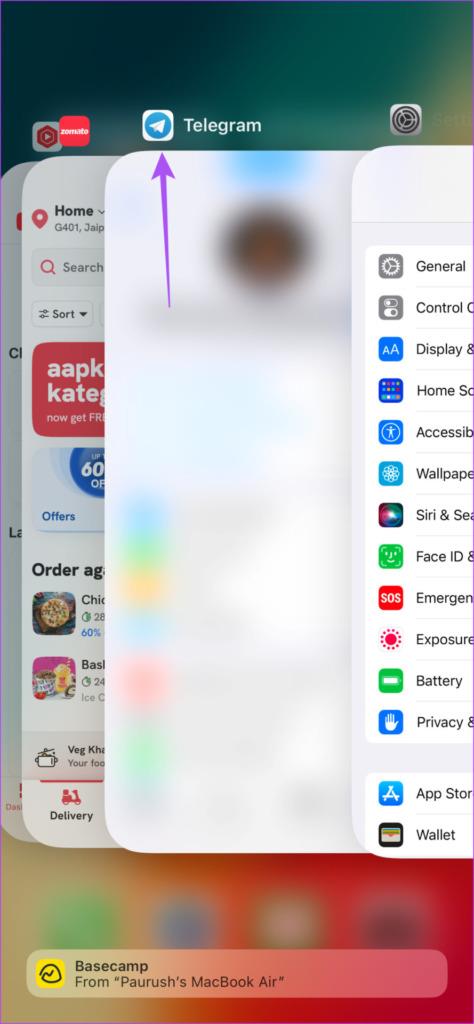
ขั้นตอนที่ 3:เปิด Telegram อีกครั้งและตรวจสอบว่าปัญหาได้รับการแก้ไขหรือไม่

ขั้นตอนที่ 1:กดไอคอนแอป Telegram ค้างไว้แล้วเลือกข้อมูลแอป

ขั้นตอนที่ 2:แตะที่ บังคับหยุด และเลือก ตกลง เพื่อยืนยัน
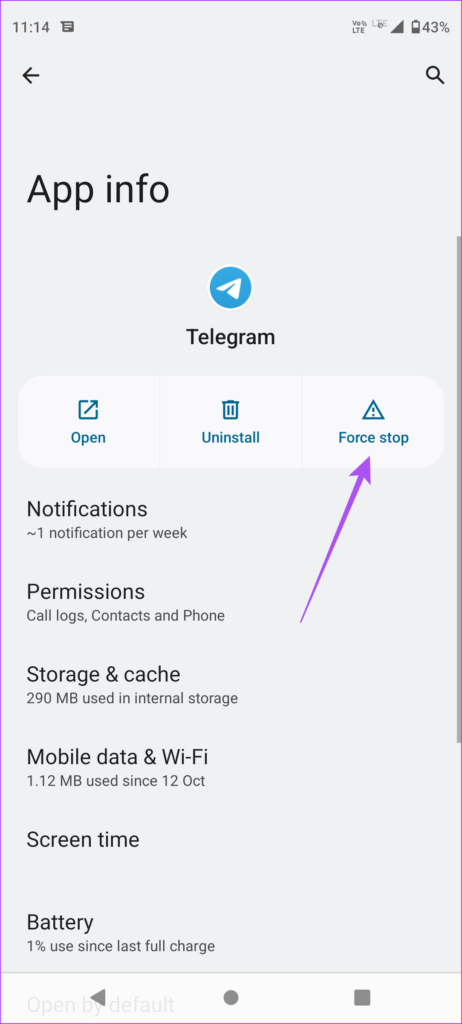
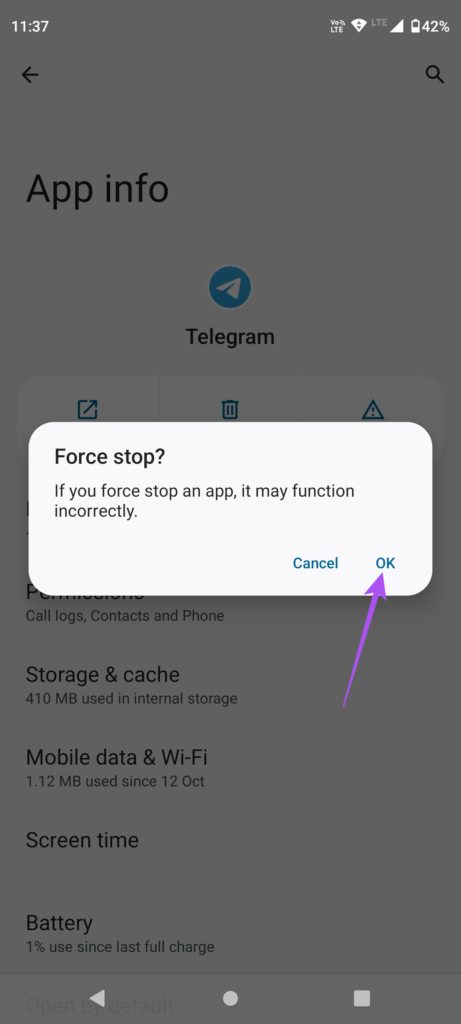
ขั้นตอนที่ 3:ปิดข้อมูลแอปและเปิด Telegram อีกครั้งเพื่อตรวจสอบว่าปัญหาได้รับการแก้ไขหรือไม่

สุดท้ายนี้ เราขอแนะนำให้อัปเดตแอปบน iPhone หรือ Android ของคุณ หากไม่มีวิธีแก้ไขปัญหาใดที่ได้ผล
โซลูชันเหล่านี้จะช่วยแก้ไขปัญหา Picture-in-Picture ที่ไม่ทำงานใน Telegram บน iPhone และ Android หากคุณไม่สามารถโทรหาเพื่อนทาง Telegram หรือสายถูกตัดการเชื่อมต่อ คุณสามารถดูโพสต์ของเราที่แนะนำวิธีแก้ปัญหาที่ดีที่สุดสำหรับการโทร Telegram ที่ไม่ได้เชื่อมต่อกับ iPhone หรือโทรศัพท์ Android ของคุณ
การสร้างเรื่องราวใน Facebook สามารถสนุกสนานมาก นี่คือวิธีการที่คุณสามารถสร้างเรื่องราวบนอุปกรณ์ Android และคอมพิวเตอร์ของคุณได้.
เรียนรู้วิธีปิดเสียงวิดีโอที่กวนใจใน Google Chrome และ Mozilla Firefox ด้วยบทแนะนำนี้.
แก้ปัญหาเมื่อ Samsung Galaxy Tab S8 ติดอยู่บนหน้าจอสีดำและไม่เปิดใช้งาน.
บทแนะนำที่แสดงวิธีการสองวิธีในการป้องกันแอพจากการเริ่มต้นใช้งานบนอุปกรณ์ Android ของคุณเป็นการถาวร.
บทแนะนำนี้จะแสดงวิธีการส่งต่อข้อความจากอุปกรณ์ Android โดยใช้แอป Google Messaging.
คุณมี Amazon Fire และต้องการติดตั้ง Google Chrome บนมันหรือไม่? เรียนรู้วิธีติดตั้ง Google Chrome ผ่านไฟล์ APK บนอุปกรณ์ Kindle ของคุณ.
วิธีการเปิดหรือปิดฟีเจอร์การตรวจสอบการสะกดในระบบปฏิบัติการ Android.
สงสัยว่าคุณสามารถใช้ที่ชาร์จจากอุปกรณ์อื่นกับโทรศัพท์หรือแท็บเล็ตของคุณได้หรือไม่? บทความนี้มีคำตอบให้คุณ.
เมื่อซัมซุงเปิดตัวแท็บเล็ตเรือธงใหม่ มีหลายอย่างที่น่าตื่นเต้นเกี่ยวกับ Galaxy Tab S9, S9+ และ S9 Ultra
คุณชอบอ่าน eBook บนแท็บเล็ต Amazon Kindle Fire หรือไม่? เรียนรู้วิธีเพิ่มบันทึกและเน้นข้อความในหนังสือใน Kindle Fire.






